Runde 1: Unterschied zwischen den Versionen
Amun (Diskussion | Beiträge) |
(added: english text) |
||
| Zeile 1: | Zeile 1: | ||
| − | http://birth-of-the-empires.de/wiki_files/Bilder/Englisch-Symbol.jpg for | + | http://birth-of-the-empires.de/wiki_files/Bilder/Englisch-Symbol.jpg for other languages (Google-translated) just click [http://translate.google.de/translate?hl=de&sl=de&tl=en&u=http%3A%2F%2Fbirth-of-the-empires.de%2Fwiki%2Findex.php%3Ftitle%3DRunde_1 here] |
| − | = Runde 1 dauert 1 Minute = | + | = Runde 1 dauert 1 Minute / First turn only takes one minute = |
| + | {| width="80%" bgcolor="#dadada" style="border:2px solid #000000;padding:1em;padding-top:0.5em;" | ||
| + | | bgcolor="#dadada" width="50%" - valign="top" align="center"| http://birth-of-the-empires.de/wiki_files/Bilder/Deutsch-Symbol.jpg | ||
| + | | bgcolor="#dadada" width="50%" - valign="top" align="center"| http://birth-of-the-empires.de/wiki_files/Bilder/Englisch-Symbol.jpg | ||
| + | |- | ||
| + | | bgcolor="#fafafa" | | ||
Auch wenn die Runde 1 hier ausführlich beschrieben ist, wird diese bei wiederholtem Spielen künftig innerhalb einer Minute absolviert werden. | Auch wenn die Runde 1 hier ausführlich beschrieben ist, wird diese bei wiederholtem Spielen künftig innerhalb einer Minute absolviert werden. | ||
Dieses Tutorial orientiert sich am Imperium "Terranische Konföderation". | Dieses Tutorial orientiert sich am Imperium "Terranische Konföderation". | ||
| + | | bgcolor="#fafaba" | Though turn one is described here in detail, it will be completed at future games within one minute. | ||
| + | This tutorial focuses on "Coalition of Planets" empire. | ||
| + | |} | ||
| + | == Galaktischer Hauptbildschirm / Galactic Screen == | ||
| − | == | + | {| width="80%" bgcolor="#dadada" style="border:2px solid #000000;padding:1em;padding-top:0.5em;" |
| + | | bgcolor="#dadada" width="50%" - valign="top" align="center"| http://birth-of-the-empires.de/wiki_files/Bilder/Deutsch-Symbol.jpg | ||
| + | | bgcolor="#dadada" width="50%" - valign="top" align="center"| http://birth-of-the-empires.de/wiki_files/Bilder/Englisch-Symbol.jpg | ||
| + | |- | ||
| + | |||
| + | | bgcolor="#fafafa" | | ||
Nach dem [[Erste Schritte|Programmstart]] erscheint das Spiel mit dem '''Galaktischen Hauptbildschirm'''. Dieser gliedert sich in | Nach dem [[Erste Schritte|Programmstart]] erscheint das Spiel mit dem '''Galaktischen Hauptbildschirm'''. Dieser gliedert sich in | ||
| Zeile 18: | Zeile 32: | ||
(unten) - '''Info-Bereich''' | (unten) - '''Info-Bereich''' | ||
| + | | bgcolor="#fafaba" | | ||
| + | After game started the Galactic Screen appears with the sections | ||
| + | |||
| + | (left side) – '''NaviCon''' | ||
| + | |||
| + | (right side) - '''Galaxy Map''' | ||
| + | |||
| + | (bottom) – '''Info-Area''' | ||
| + | |} | ||
| − | |||
| − | + | http://birth-of-the-empires.de/wiki_files/Bilder/Galaxiebildschirm_en.jpg | |
| − | |||
| − | === Infobereich === | + | === Galaktische Karte + Heimatsystem / Galaxy Map + Home system === |
| + | |||
| + | {| width="80%" bgcolor="#dadada" style="border:2px solid #000000;padding:1em;padding-top:0.5em;" | ||
| + | | bgcolor="#dadada" width="50%" - valign="top" align="center"| http://birth-of-the-empires.de/wiki_files/Bilder/Deutsch-Symbol.jpg | ||
| + | | bgcolor="#dadada" width="50%" - valign="top" align="center"| http://birth-of-the-empires.de/wiki_files/Bilder/Englisch-Symbol.jpg | ||
| + | |- | ||
| + | | bgcolor="#fafafa" | In der Galaktische Karte ist das '''Heimatsystem''' sichtbar, der Heimatsektor ist in der eigenen Imperiumsfarbe farblich hinterlegt. Das Heimatsystem kann weiter Richtung Bildmitte gebracht werden, indem mittels gedrückter linker Maustaste oder mittels der Pfeiltasten der Tastatur (vorher in die Karte klicken) der angezeigte Ausschnitt verschoben wird. Der angezeigte Bereich wird auch rechts unten in der [[MiniMap]] dargestellt. | ||
| + | | bgcolor="#fafaba" | On galaxy map the '''home system''' is visible, the home sector is displayed in ourselves empire color. It’s possible to move home system into the middle of screen by left mouse key + dragging and moving. Also moving by using key arrows is avaible but before this click once into the map. | ||
| + | Screen area is also displayed in the [[MiniMap]]. | ||
| + | |} | ||
| + | |||
| + | |||
| + | === Infobereich / Info Area=== | ||
| + | |||
| + | {| width="80%" bgcolor="#dadada" style="border:2px solid #000000;padding:1em;padding-top:0.5em;" | ||
| + | | bgcolor="#dadada" width="50%" - valign="top" align="center"| http://birth-of-the-empires.de/wiki_files/Bilder/Deutsch-Symbol.jpg | ||
| + | | bgcolor="#dadada" width="50%" - valign="top" align="center"| http://birth-of-the-empires.de/wiki_files/Bilder/Englisch-Symbol.jpg | ||
| + | |- | ||
| + | | bgcolor="#fafafa" | Im '''Infobereich''' wird das System angezeigt, und zwar (von rechts nach links): Die Sonne und anschließend die [[Planetenklassen|Planeten]]. | ||
| + | | bgcolor="#fafaba" | At '''Info Area''' the system is displayed, starting from right side: first the sun and then the [[Planetenklassen|planets]]. | ||
| + | |} | ||
| − | |||
==== Tooltipps ==== | ==== Tooltipps ==== | ||
| − | Im Spiel sind einige ''' | + | {|width="80%" bgcolor="#dadada" style="border:2px solid #000000;padding:1em;padding-top:0.5em;" |
| + | | bgcolor="#dadada" width="50%" - valign="top" align="center"| http://birth-of-the-empires.de/wiki_files/Bilder/Deutsch-Symbol.jpg | ||
| + | | bgcolor="#dadada" width="50%" - valign="top" align="center"| http://birth-of-the-empires.de/wiki_files/Bilder/Englisch-Symbol.jpg | ||
| + | |- | ||
| + | | bgcolor="#fafafa" | Im Spiel sind einige '''[[Tooltip]]ps''' eingebaut: Ein Verweilen der Maus z.B. über einem Planeten zeigt nach kurzer Zeit Informationen dazu an. | ||
| + | | bgcolor="#fafaba" | Ingame some '''[[Tooltip]]s''' are included. Just leave mouse pointer above e.g. a planet. | ||
| + | |} | ||
| + | |||
==== MouseOver ==== | ==== MouseOver ==== | ||
| − | (siehe nächster Punkt) | + | {|width="80%" bgcolor="#dadada" style="border:2px solid #000000;padding:1em;padding-top:0.5em;" |
| + | | bgcolor="#dadada" width="50%" - valign="top" align="center"| http://birth-of-the-empires.de/wiki_files/Bilder/Deutsch-Symbol.jpg | ||
| + | | bgcolor="#dadada" width="50%" - valign="top" align="center"| http://birth-of-the-empires.de/wiki_files/Bilder/Englisch-Symbol.jpg | ||
| + | |- | ||
| + | | bgcolor="#fafafa" | (siehe nächster Punkt) | ||
| + | | bgcolor="#fafaba" | (just see next topic) | ||
| + | |} | ||
| + | |||
| + | |||
| + | == Planeten / Planets == | ||
| − | == Planeten = | + | {|width="80%" bgcolor="#dadada" style="border:2px solid #000000;padding:1em;padding-top:0.5em;" |
| + | | bgcolor="#dadada" width="50%" - valign="top" align="center"| http://birth-of-the-empires.de/wiki_files/Bilder/Deutsch-Symbol.jpg | ||
| + | | bgcolor="#dadada" width="50%" - valign="top" align="center"| http://birth-of-the-empires.de/wiki_files/Bilder/Englisch-Symbol.jpg | ||
| + | |- | ||
| + | | bgcolor="#fafafa" | Ein '''MouseOver''' (wenn der Mauszeiger z.B. über die Planeten streift) zeigt ganz links im '''Detail-Infobereich''' die Daten des einzelnen Planeten, ein Anklicken eines Planeten oder Verweilen mit der Maus zeigt Erklärungen bezüglich der Planetenklasse, welche auch als Buchstabe unterhalb eines jeden Planeten sichtbar ist. | ||
| + | | bgcolor="#fafaba" | With mouseover (e.g. mouse pointer goes above planets) on the left side in detail info area details are shown from the mouseover planets or staying at a planet shows details of planet class corresponding to the character below planet graphics. | ||
| + | |} | ||
| − | |||
Version vom 31. Juli 2012, 07:12 Uhr
 for other languages (Google-translated) just click here
for other languages (Google-translated) just click here
Runde 1 dauert 1 Minute / First turn only takes one minute

|

|
|
Auch wenn die Runde 1 hier ausführlich beschrieben ist, wird diese bei wiederholtem Spielen künftig innerhalb einer Minute absolviert werden. Dieses Tutorial orientiert sich am Imperium "Terranische Konföderation". |
Though turn one is described here in detail, it will be completed at future games within one minute.
This tutorial focuses on "Coalition of Planets" empire. |
Galaktischer Hauptbildschirm / Galactic Screen

|

|
|
Nach dem Programmstart erscheint das Spiel mit dem Galaktischen Hauptbildschirm. Dieser gliedert sich in (links) - NaviCon (Navigations-Konsole) (rechts) - Galaktische Karte (unten) - Info-Bereich |
After game started the Galactic Screen appears with the sections (left side) – NaviCon (right side) - Galaxy Map (bottom) – Info-Area |
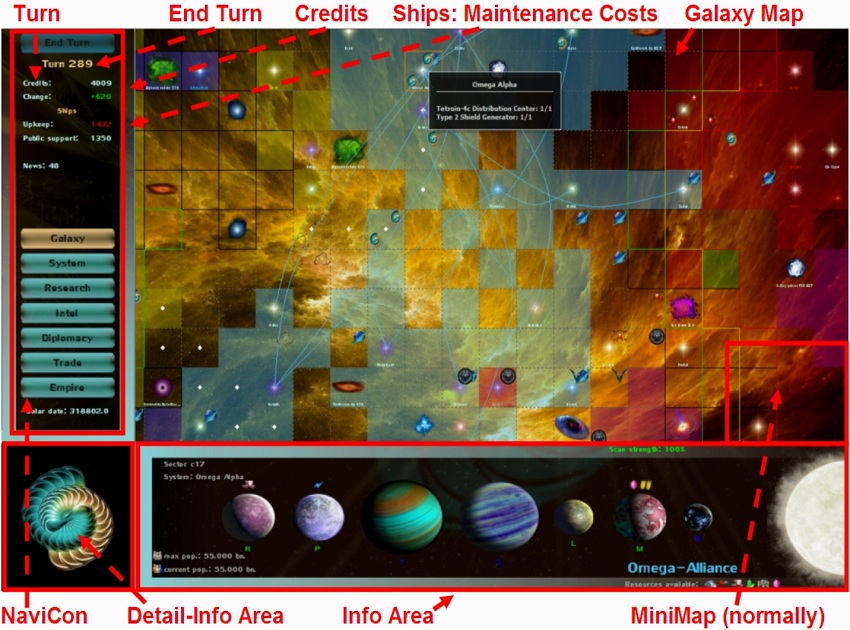
Galaktische Karte + Heimatsystem / Galaxy Map + Home system

|

|
| In der Galaktische Karte ist das Heimatsystem sichtbar, der Heimatsektor ist in der eigenen Imperiumsfarbe farblich hinterlegt. Das Heimatsystem kann weiter Richtung Bildmitte gebracht werden, indem mittels gedrückter linker Maustaste oder mittels der Pfeiltasten der Tastatur (vorher in die Karte klicken) der angezeigte Ausschnitt verschoben wird. Der angezeigte Bereich wird auch rechts unten in der MiniMap dargestellt. | On galaxy map the home system is visible, the home sector is displayed in ourselves empire color. It’s possible to move home system into the middle of screen by left mouse key + dragging and moving. Also moving by using key arrows is avaible but before this click once into the map.
Screen area is also displayed in the MiniMap. |
Infobereich / Info Area

|

|
| Im Infobereich wird das System angezeigt, und zwar (von rechts nach links): Die Sonne und anschließend die Planeten. | At Info Area the system is displayed, starting from right side: first the sun and then the planets. |
Tooltipps

|

|
| Im Spiel sind einige Tooltipps eingebaut: Ein Verweilen der Maus z.B. über einem Planeten zeigt nach kurzer Zeit Informationen dazu an. | Ingame some Tooltips are included. Just leave mouse pointer above e.g. a planet. |
MouseOver

|

|
| (siehe nächster Punkt) | (just see next topic) |
Planeten / Planets

|

|
| Ein MouseOver (wenn der Mauszeiger z.B. über die Planeten streift) zeigt ganz links im Detail-Infobereich die Daten des einzelnen Planeten, ein Anklicken eines Planeten oder Verweilen mit der Maus zeigt Erklärungen bezüglich der Planetenklasse, welche auch als Buchstabe unterhalb eines jeden Planeten sichtbar ist. | With mouseover (e.g. mouse pointer goes above planets) on the left side in detail info area details are shown from the mouseover planets or staying at a planet shows details of planet class corresponding to the character below planet graphics. |
Buchstaben unter den Planeten
Grundsätzlich bedeuten
- grüne Buchstaben, dass der Planet besiedelt ist,
- hellgrüne Buchstaben, dass der Planet terrageformt ist und kolonisiert, also besiedelt werden kann,
- blaue Buchstaben, dass der Planet nicht besiedelt werden kann und
- rote Buchstaben, dass eine Besiedlung möglich ist (nach Terraforming und Kolonisation - mehr dazu später)
- gelbe Buchstaben, dass ein Planet gerade terrageformt wird (mit Prozentangabe).
Links im Infoteil steht:
- die Sektoradresse (der erste Sektor oben links in der Karte ist Sektor a1, der daneben a2 usw.),
- der Systemname
- die Summe der maximale Bevölkerung aller besiedelbaren Planeten
- die Summe aller Planeten der aktuelle Bevölkerung.
Rechts unten im Infobereich ist noch
- die Rasse der Bevölkerung
- die Summe der Rohstoffvorkommen aller Planeten als Symbole
Symbole oberhalb der Planeten (Boni)
Oberhalb der Planeten sind noch Symbole, als Tooltipp erscheint die entsprechende Erklärung.
Info's über Raumschiffe
Zurück zur Galaktischen Karte: Ein Klick auf das Symbol rechts oben im Heimatsektor, und zwar auf das Imperiumssymbol läßt im Infobereich Raumschiffe erscheinen, und zwar alle, die sich in diesem Sektor befindet. Später erscheinen hier also auch die Raumschiffe der anderen Imperien sowie der kleinen Völker.
Detail-Infobereich Raumschiffe
Auch hier wieder: Detailierte Daten bringt das Verweilen über einem Raumschiff (Tooltipp), nach Anklicken aber vor allem die Anzeige im Detail-Infobereich: Hier sind neben Angaben zum ausgewählten Schiff (Name, Typ, Hüllenzustand als Punkteanzeige, Schildzustand als Punkteanzeige) auch angeben:
Info's zur Reichweite - rote/gelbe/grüne Begrenzungslinien
Reichweite - es gibt:
- lang: in der galaktischen Karte als rote Begrenzung angezeigt,
- mittel: in der galaktischen Karte als gelbe Begrenzung angezeigt,
- kurz: in der galaktischen Karte als grüne Begrenzung angezeigt,
Geschwindigkeit, Ziel, Befehl
- Geschwindigkeit: 1 heißt ein Sektor pro Runde
- Ziel: keins oder Sektorbezeichnung z.B. a2 und Anzahl der Runden bis dorthin
- Befehl (siehe Schiffsbefehle. Zivile Schiffe haben standardmäßig MEIDEN, Angriffsschiffe ANGREIFEN).
Sollten sich mehr als 9 Schiffe im Sektor aufhalten, erscheint rechts ein VOR bzw. darüber ein ZURÜCK.
Bild: Raumschiffe

Flotten gruppieren
(Grupperien brauchen wir aber in Runde 1 nicht.)
Nach Anklicken eines Schiffes können über das rechts erscheinende Befehlsmenü über Befehl TAKTIK und dann GRUPPIEREN Raumschiffe zu Flotten zusammengefasst werden. Noch einfacher geht es per Doppelklick auf das Schiff.
Sind mehrere Schiffe zu einer Flotte zusammengefaßt, gilt für Reichweite und Geschwindigkeit der kleinsten gemeinsame Nenner. Die Anweisungen für Ziel und Befehl gelten dann auch für alle Schiffe der Flotte einheitlich.
Nach einem Zusammenfassen kann ein Klicken auf ZURÜCK zu den ersten 9 Flotten/Schiffen erforderlich sein.
Schiff oder Flotte auswählen und bewegen
Um den Standort eines Schiffes zu ändern, muss nur im entsprechenden Quadranten das Flottensymbol des Imperiums angeklickt und im Infobereich das Schiff ausgewählt werden. (Ist nur ein Schiff in einem Sektor, ist dieses bereits ausgewählt).
Dieses wird dann farblich markiert. Die Reichweitenanzeige wird sich entsprechend der Maximalreichweite des Schiffes ändern und innerhalb dieser Grenzen (Rot, Gelb oder Grün) kann das Schiff seinen Standort ändern. Die in einer Runde zurückgelegte Wegschstrecke (Felder) hängt dabei von der Geschwindigkeit des Schiffs ab.
Flotten werden genauso wie Schiffe bewegt - der Unterschied ist nur, dass in einer Flotte mehrere Schiffe zusammengefasst sind.
Das ausgewählte Schiff kann nun in einen anderen Sektor entsprechend der Schiffsreichweite geschickt werden:
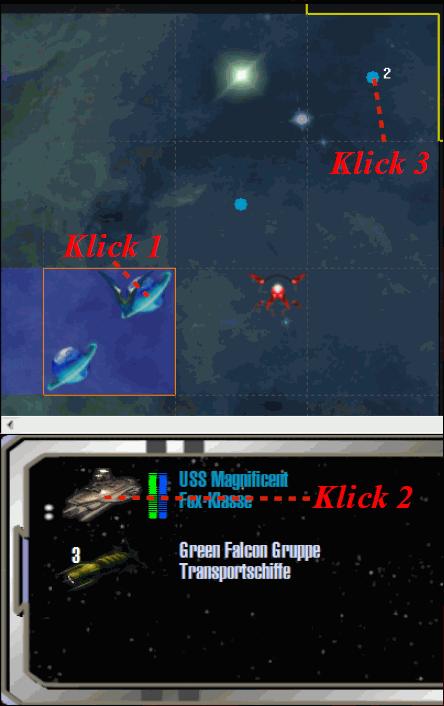
Um ein versehentlich angewähltes Schiff abzuwählen genügt ein rechter Mausklick.
Zunächst zurück zur Galaktischen Karte:
Sektoren mit Sternen sind interessant
Sektoren, bei denen kein Stern in der Mitte angezeigt werden, sind zunächst uninteressant.
Interessant sind Systeme, die als eigene Kolonie dienen können, also mit Stern in der Mitte bzw. mit einer Sonne, wenn man auf den Sektor klickt.
Erste Erkundung - Aufklärer losschicken
Bei Start eines neuen Spiels stehen vorallem Kolonieschiffe und Aufklärer zur Verfügung. Mit den Aufklärern sollte man in den ersten Runden zunächst alle Systeme mit Sternen in gelber Reichweite (Kolonieschiffsreichweite) erkunden, und anschließend den möglichen Bereich, der sich aus der roten Reichweite ergibt. Dadurch erweitert sich auch der sichtbare Bereich in der Karte.
Sichtbarer Bereich in der Karte
Der sichtbare (also nicht abgedunkelte, weil bisher nicht erkundete) Bereich der Galaktischen Karte stellt den bisher erkundeten, weil gescannten Bereich dar. Er erweitert sich, wenn Raumschiffe, die meist Scanner an Bord haben, in angrenzende Sektoren hineinscannen. Erkundete Systeme sind dann übrigens in einer zentralen Sternenkarte auf Dauer verzeichnet.
Der bisher noch nicht erkundete Bereich ist abgedunkelt.
Kolonieschiffe losschicken
Die Kolonieschiffe zunächst in ein interessantes (siehe oben) System schicken. Als Richtung empfiehlt sich Richtung Mitte der Galaktischen Karte, um dort Gebiete zu besetzen, bevor andere Imperien dies machen.
Sind System bereits anderweitig besiedelt, ergeben sich diplomatische Möglichkeiten. Dazu später mehr.
Eigenes System befehligen
Nun wird es Zeit, sich dem eigenen System zu widmen. Hierzu im NaviCon rechts auf SYSTEM klicken...

und gleich als nächstes in der unteren Leiste auf ARBEITER.
Arbeiter
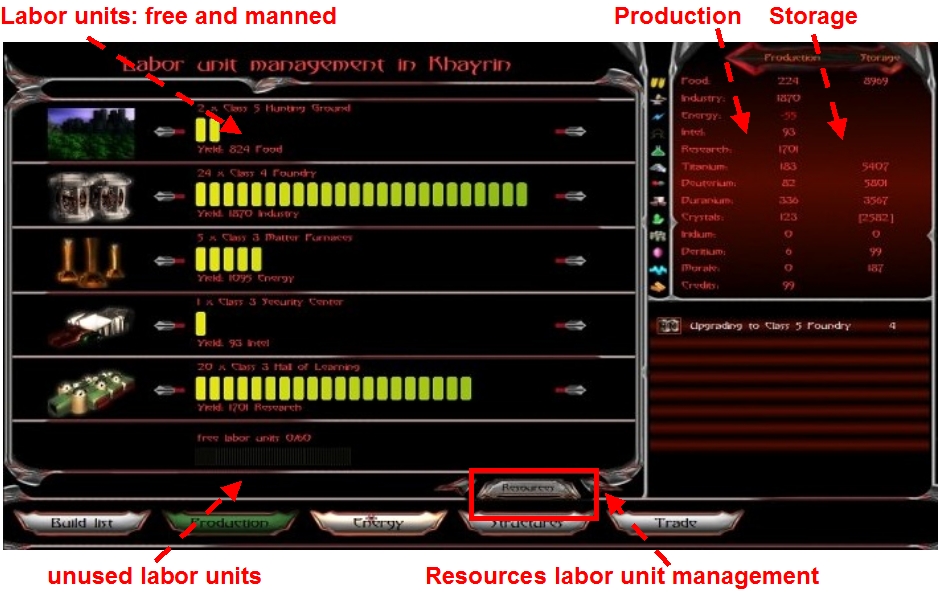
Im Bildschirm Arbeiterzuweisung entsprechen die hell erleuchteten Kästchen jeweils 1 Mrd. Einwohner. Die aktuelle Bevölkerung ist auf die zu Beginn wichtigen Bereiche aufgeteilt:
- Nahrungsproduktion
- Industrieproduktion
- Energieproduktion (erst später wichtig)
- Geheimdienst (erst später wichtig)
- Forschung
Darunter sind Kästchen für freie Arbeiter vorhanden.
Arbeiterzuweisung Ressourcen
Ein Klick rechts unten auf RESSOURCEN bringt die Arbeiterzuweisung zur Ressourcengewinnung zur Ansicht. Hier gibt es
- Titanproduktion (sollte erleuchtet sein)
- Deuteriumproduktion (erst später wichtig)
- Duraniumproduktion (erst später wichtig)
- Kristallproduktion (erst später wichtig)
- Iridiumproduktion (erst später wichtig)
Wieder ein Klick rechts unten (nun „NORMAL“) führt zurück.
Arbeiter zuweisen
Zunächst bitte einige Arbeiter z.B. aus der Nahrungsproduktion abziehen. Hierzu jeweils in der Balkenanzeige an die Stelle klicken, bis zu der mit Arbeitern besetzt sein soll. Die 'freien Arbeiter' werden unten angezeigt.
Nun gilt es, die Arbeiter nach größtem Imperiumsnutzen zuzuweisen:
Nahrung
An Nahrung ist (rechts oben ausgewiesen) ein Vorrat von 1000 Einheiten vorhanden und die Zahl links daneben zeigt die Produktion bzw. speziell bei der Nahrung, ob für die aktuelle Bevölkerung ausreichend produziert wird. Nachdem die Bevölkerung mit jeder Runde bis zur Maximalgrenze wächst, kann die Nahrung schnell zu Ende gehen, wobei dann mit jeder Runde ein Teil der Bevölkerung verhungert. Allerdings kann zunächst auch erst mal der Vorrat angegriffen werden zugunsten der anderen Bereiche. Durch die wachsende Bevölkerung werden bei Erreichen der nächsten Mrd. grundsätzlich die Kästchen von oben nach unten nach hinten (zu den Ressourcen) aufgefüllt. Ausnahme: Gleichzeitig mit der nächsten Mrd. wird ein neues Gebäude fertiggestellt.
Forschung
Forschung ermöglicht vielerlei Effizienz-Steigerungen wie z.B. Farmen oder Fabriken der nächsten Entwicklungsstufe. Deshalb sollte die Forschung nicht vernachlässig werden.
Industrie
Industrieeinheiten
Und zu guter Letzt die Industrieproduktion: Zum Bauen wird Industrieertrag benötigt, der in Einheiten gezählt und allgemein "Industrie" genannt wird. Je mehr Arbeiter in mehr Fabriken arbeiten, umso mehr Industrie wird fabriziert. Andererseits haben die meisten Einträge in der Bauauswahl seinen „Preis“ an Industrie.
Voraussichtliche Bauzeit in Runden
Soll z.B. eine weitere Fabrik gebaut werden, die 18 Industrieeinheiten benötigt, werden jedoch (jede Runde) nur 16 Industrieeinheiten produziert, dauert der Bau voraussichtlich 2 Runden. Nach 1 Runde ist das Bauwerk erst zu 16 Einheiten erbaut. In der nächsten Runde wird das Bauwerk fertiggebaut, wobei dann die restlichen 14 Einheiten verfallen. Es empfiehlt sich, die Arbeiter derweil in andere Bereiche zu schicken (z.B. in die Nahrungsproduktion und in die Forschungslabors), um eine optimale Ausnutzung der Arbeiter zu erreichen.
Arbeiterzuweisung Runde für Runde prüfen
Ob die Arbeiterzuweisung unverändert bleibt, oder in welche andere Bereiche die Arbeiter geschickt werden, muß das Imperium (also der Spieler) Runde für Runde neu entscheiden. Hier kommen wir nun auch in den Bereich der Strategien und Taktiken...
Strategie und Taktik
Ziel: Großes und starkes Imperium
Das eigene Imperium steht im Wettbewerb mit den anderen Imperien. Ziel eines jeden Imperiums ist zu überleben. Die einen wollen dies mehr auf friedliche Weise erreicht, andere Imperien aber auch auf kriegerische. So sollte ein weiteres Ziel sein, ein großes und starkes Imperium zu werden, um andere angreifen oder zumindest deren Angriffe abzuwehren zu können. Langfristig wird jedoch die Strategie „Angriffe abwehren“ nicht erfolgreich sein.
Groß und stark wird man durch
- Expansion, also Kolonisation und Aufbau vieler Systeme
- Eroberung anderer Systeme und Auslöschung der anderen Imperien
Tiefergehende Threads im Forum
Kolonisieren, erobern und auslöschen
Kauf von 1 bis 2 Kolonieschiffen
Um schnell viele Systeme zu kolonisieren und dadurch schnelleres Wachstum zu erreichen, wird empfohlen, zunächst 1 bis 2 Kolonieschiffe zu kaufen:
Hierzu im unteren Bereich der Bauauswahl (siehe Bild unten unterhalb der Bauauswahl) auf WERFT klicken, in der oberen Bauauswahlliste das Kolonieschiff doppelklicken, das dann in der Bau-Warteschlange rechts angezeigt wird. Um sofort ein weiteres in Auftrag zu geben, kann nochmal auf Kolonieschiff doppelgeklickt werden.

Bauaufträge löschen
Aus der Warteschlange können Aufträge gelöscht werden, indem dort auf den zu löschenden Auftrag doppelgeklickt wird.
Kaufen eines Bauauftrags
Der oberste Bauauftrag ist farblich markiert. Nur dieser kann mittels KAUFEN-Button gekauft werden. Nur wenn ausreichend Credits im Staatshaushalt vorhanden sind (im NaviCon links oben angegeben), kann das Kauf?-Fenster mit OKAY bestätigt werden. Ansonsten bleibt der Klick auf OKAY ergebnislos und es muß ABBRECHEN geklickt werden.
Mit dem Kauf verringert sich die Bauzeit auf 1 Runde. Je Runde ist je System nur 1 Kauf möglich. Nicht vergessen, das zweite in Auftrag gegebene Kolonieschiff dann in der nächste Runde zu kaufen, sonst dauert der reguläre Bau etliche Runden, in denen aber auch jederzeit die Restbauzeit durch KAUFEN verkürzt werden kann - bei verringerten Kaufkosten.
Beim Kaufpreis wird die Industrieproduktion der laufenden Runde und natürlich nur des Bau-Systems automatisch angerechnet. Dies geschieht aber erst bei RUNDENENDE.
Forschung
Weiter geht es mit Forschung – hierzu im NaviCon links auf FORSCHUNG klicken. Es erscheint die Forschungsübersicht:
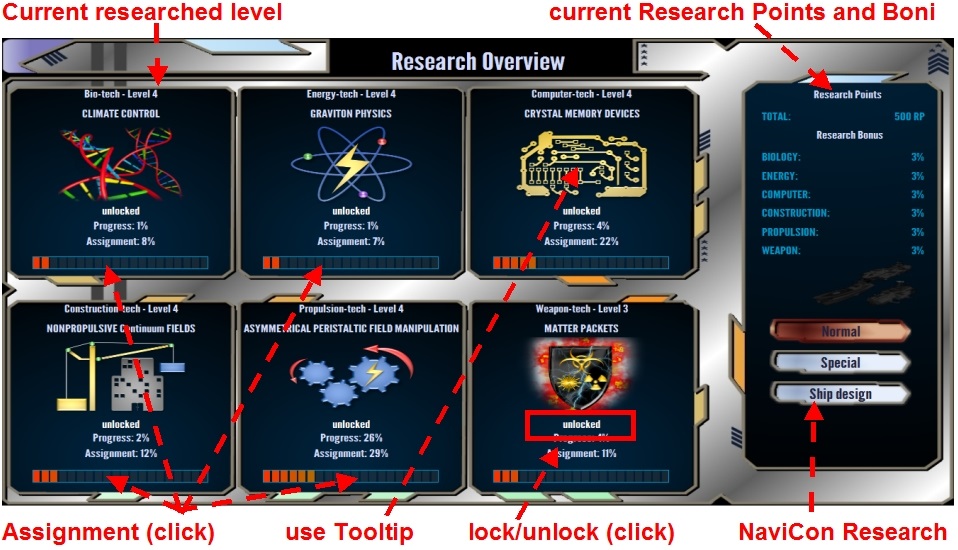
Forschung ist in folgende Bereiche unterteilt:
- Biogenetik (Nahrung)
- Bautechnik
- Energietechnik
- Antriebstechnik
- Computertechnik
- Waffentechnik
Schnellsten Forschungserfolg
Maximalen=schnellsten Forschungserfolg und damit mehr Effizienz in der Anwendung erzielt man, indem man schnell einen nächsten Entwicklungsstand erreicht.
Empfohlen wird zunächst folgende Reihenfolge:
- zunächst Antriebstechnik, was jeweils die Reichweite der Schiffe erhöht
- Bautechnik Stufe 1 (für schnelleren Bau und Erreichen weiterer Bauwerke)
- Biogenetik Stufe 1 (zur Vermeidung von Hungersnöten und der Sicherstellung von Bevölkerungswachstum)
- Bautechnik Stufe 2
- Biogenetik Stufe 2
- Stufe 1 aller anderen Forschungsbereiche (dadurch steht dann u.a. die erste Spezialforschung zur Verfügung)
Anschließend immer zunächst die nächste Bautechnik-Stufe, bis Stufe 3 etwa immer die nächste Biogenetik-Stufe, dann die anderen Bereiche gleichziehen. Zwischendurch auch die Spezialforschung nachziehen, wobei diese durchaus 1-2 Stufen Rückstand haben kann. Die Spezialforschung benötigt nämlich relativ viele Forschungspunkte und dadurch viele Runden. Wenn die Forschung in den anderen Gebieten jedoch schon weiter ist, stehen in der Regel auch mehr Forschungspunkte zur Verfügung als in den früheren Runden, und der Rundenbedarf für die Spezialforschung hält sich in Grenzen.
Forschungszuweisung
Also als erstes alle Forschungsressourcen auf Bautechnik: Im entsprechenden Balken ganz rechts reinklicken. Die Zuweisungsanzeige quittiert dies mit 100%.
Erreichen eines Forschungsziels
Wenn das Forschungsziel erreicht ist, wird man informiert. Dann die Zuweisung neu verteilen, anderenfalls bleibt sie so besteht und erforscht somit sofort Bautechnik Stufe 2 (evtl. ohne dass man vorher die Nahrungsfarmen von Stufe 0 auf Stufe 1 gebracht hat, damit hier mehr Effizienz erzielt wird).
Geheimdienst und Diplomatie erst später
Die Bereiche Geheimdienst und Diplomatie im NaviCon links werden erst später benötigt.
Handel
Bereits jetzt kann man die Runde 1 mittels Klick oben links auf RUNDENENDE abschließen, jedoch könnte man noch Handel betreiben, um den Staatshaushalt finanziell aufzubessern.
Verkaufen
Hierzu links im NaviCon auf HANDEL klicken. Es wird die globale Handelsbörse angezeigt. Empfohlen wird ein oder zwei Klicks bei Titan auf VERKAUFEN.
Der Verkaufserlös wird nach RUNDENENDE den Staatsfinanzen (CREDITS links oben) gutgeschrieben.
Rundenende
Mit Klick auf RUNDENENDE geht es in die nächste Runde 2.